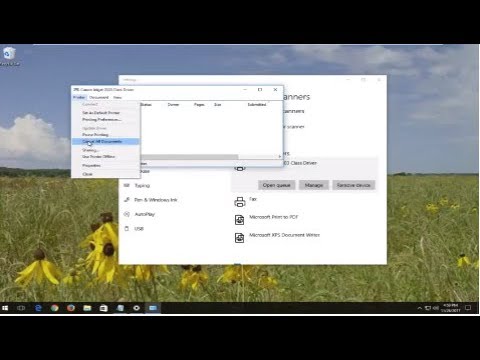Jsou děsiví, otravní a ničí vám papír. Co teď? Občas a bohužel dojde k zaseknutí papíru. Zde je návod, jak to vymazat a vrátit se k tisku úlohy
Kroky

Krok 1. Vypněte tiskárnu
Chvíli počkejte a poté jej znovu zapněte. Někdy tiskárna sama odstraní uvíznutí během spouštěcího cyklu. Někdy resetování tiskárny způsobí, že znovu zkontroluje dráhu papíru a přestane detekovat zaseknutí, které již není.

Krok 2. Podívejte se na odečet, pokud existuje
Mnoho tiskáren má malou obrazovku, která zobrazuje jeden nebo dva řádky textu. Po uvíznutí se takové tiskárny mohou pokusit poskytnout vám představu o tom, kde se zasekává papír a co dělat dál. Pokud ne, pokračujte v hledání džemu sami.

Krok 3. Pokud papír vidíte, jemně jej vytáhněte za horní část
Pokud ne, nebo pokud je tiskárna stále uvíznutá, začněte tiskárnu otevírat. Při otevírání různých zásobníků a krytů pečlivě hledejte uvnitř papír, kde by neměl být.

Krok 4. Jakmile zjistíte, že papír není na svém místě, jemně jej vytáhněte z tiskárny
Pokud máte na výběr, tahejte od konce tak, aby vyčníval nejvíce papíru.

Krok 5. Otevřete zásobníky papíru
Pokud se jedná o zásobníky ve stylu zásuvky, zjistěte, zda je můžete uvolnit a vysunout úplně ven. Odložte je stranou a podívejte se dovnitř, kde byl zásobník papíru, a podívejte se, jestli vidíte nějaký papír, který byl zvednut, ale ještě nebyl zcela podán. Vytáhněte vše, na co dosáhnete.

Krok 6. Zkontrolujte, zda jsou zásobníky vloženy, ale nejsou přetíženy, papírem
Někdy příliš mnoho nebo příliš málo papíru způsobí uvíznutí nebo se jednoduše zaregistruje jako uvíznutí.

Krok 7. Otevřete přední a/nebo horní kryty
Nejvíce se otevírají jednoduše zvednutím nebo jemným zatažením, ale možná budete muset uvolnit páčku nebo západku. Pokud se neotevírá snadno, nikdy ji násilím nepoužívejte.

Krok 8. Vytáhněte tiskové kazety
V laserové tiskárně obvykle jeden z předních nebo horních krytů odhalí tiskovou kazetu. Pokud jste papír ještě nenašli, opatrně vytáhněte kazetu. Většina se prostě vytáhne. Některé mohou vyžadovat uvolnění západky nebo dvojice západek.

Krok 9. Otevřete zadní nebo boční kryty
Zkontrolujte také uvnitř všech ručních podavačů. Zkontrolujte a odstraňte papír nebo jiné překážky. Při kontrole podnosů na zadní straně může pomoci použití zrcátka a možná budete muset tiskárnu přesunout pryč od okolních stěn, abyste úplně otevřeli kryty a dosáhli na to, co je pod nimi.

Krok 10. V případě potřeby vyčistěte všechny špinavé části uvnitř tiskárny
Při tom se řiďte návodem k obsluze. Je pravděpodobnější, že budete muset vyjmout papír než čisté části.

Krok 11. Znovu nainstalujte všechny vyjmuté tiskové kazety a zásobníky papíru a zavřete víko tiskárny
Většinu položek můžete vyměnit tak, že si všimnete, jak jste je odstranili, a vrátíte je zpět v opačném pořadí.

Krok 12. Pokud byla tiskárna vypnutá, znovu ji zapněte

Krok 13. Nechte tiskárnu zahřát, pokud má spouštěcí cyklus

Krok 14. Zkontrolujte, zda je tiskárna online

Krok 15. Po odstranění uvíznutí bude možná nutné tiskárnu vypnout a znovu zapnout

Krok 16. Možná budete muset otevřít a zavřít horní nebo přední kryt, pokud jste jej ještě neotevřeli, abyste mohli odstranit uvíznutí

Krok 17. Možná budete muset stisknout tlačítko (často velké zelené tlačítko označené „Připraveno“, „Start“nebo „Přejít“), aby se vrátilo zpět do režimu online

Krok 18. Pokud je údaj zobrazen, přečte se „Online“, pokud je tiskárna online
Pokud tiskárna není online, může vám údaj ukazovat proč. #*Pokud není zobrazen žádný údaj, pravděpodobně uvidíte zelené světlo, když je tiskárna online, a červené nebo žádné světlo, pokud tiskárna ještě není online. Více informací o čtení chybových kódů pro vaši tiskárnu vám sdělí vaše uživatelská příručka (nebo webové vyhledávání na vašem modelu tiskárny).

Krok 19. Zkuste tiskovou úlohu znovu
Některé tiskárny si pamatují nedokončenou úlohu a automaticky to zkusí znovu. U ostatních možná budete muset úlohu odeslat znovu.